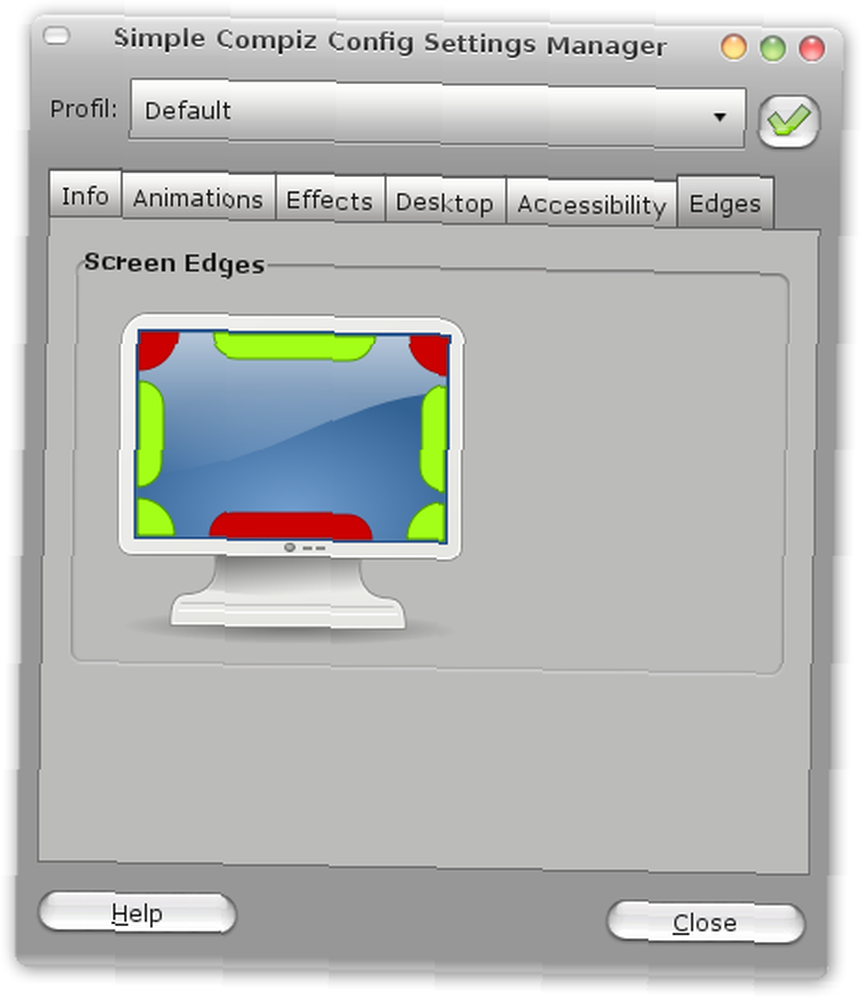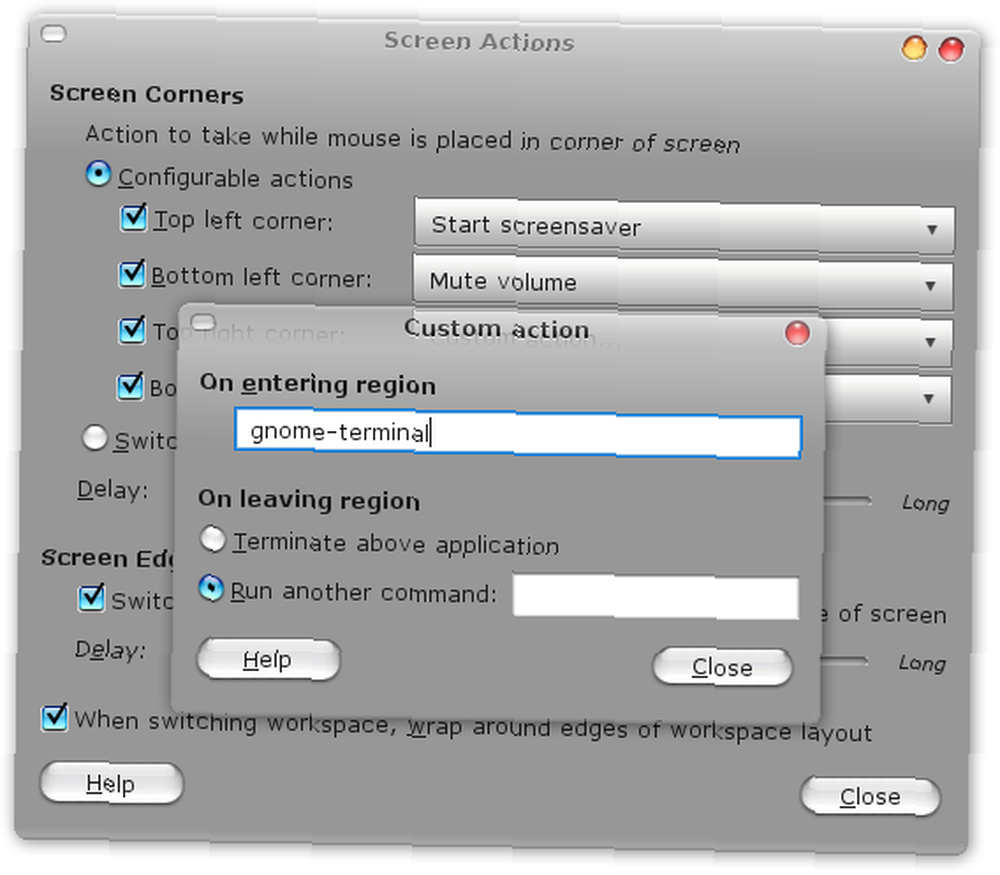Gabriel Brooks
0
2527
170
 Si vous recherchez une productivité accrue sur les ordinateurs, vous savez probablement qu'il est très pénible de passer du clavier à la souris au milieu de votre travail. Bien que les passionnés du clavier puissent utiliser des raccourcis pour rester au clavier 10 Raccourcis clavier Ubuntu utiles que vous ne connaissez pas 10 Raccourcis clavier Ubuntu utiles que vous ne connaissez pas, que se passe-t-il si vous interagissez principalement avec la souris? Ou si vous ne voulez pas mémoriser les touches de raccourci?
Si vous recherchez une productivité accrue sur les ordinateurs, vous savez probablement qu'il est très pénible de passer du clavier à la souris au milieu de votre travail. Bien que les passionnés du clavier puissent utiliser des raccourcis pour rester au clavier 10 Raccourcis clavier Ubuntu utiles que vous ne connaissez pas 10 Raccourcis clavier Ubuntu utiles que vous ne connaissez pas, que se passe-t-il si vous interagissez principalement avec la souris? Ou si vous ne voulez pas mémoriser les touches de raccourci?
Eh bien la solution est des actions d'écran. Linux offre une variété de moyens pour effectuer les actions d’écran. Voici deux manières d'obtenir des actions d'écran sur votre bureau Ubuntu (cela fonctionnera également pour d'autres distributions. Les menus et les noms peuvent varier):
Utiliser Compiz Fusion
Je suppose que vous avez Compiz Fusion. Sinon, vous pouvez l'installer via Synaptic.
Maintenant, suivez ces étapes pour obtenir des actions d'écran
-
- Installez Simple Compizconfig-settings-manager. Vous pouvez le faire en émettant la commande suivante sur le terminal sudo apt-get install simple-ccsm
- Sélectionnez Système> Préférences> Gestionnaire de paramètres Simple Compiz Config Config.
- Choisissez l'onglet bords. Cliquez sur une zone marquée comme lue et choisissez l'action que vous souhaitez effectuer en déplaçant la souris sur ce bord / cette zone de l'écran..
Vous pouvez également le faire à partir du gestionnaire de paramètres CompizConfig (ccsm) si vous l’avez installé et que vous ne souhaitez pas installer le gestionnaire de paramètres Compizconfig simple (oui, je sais, les noms sont assez complexes). Pour le faire via ccsm, accédez à l’onglet Liaisons pour les plugins scale, expo, rotation cube et shift switcher. Vous y trouverez une option permettant de spécifier “zones chaudes” d'où vous voulez que les effets soient déclenchés.
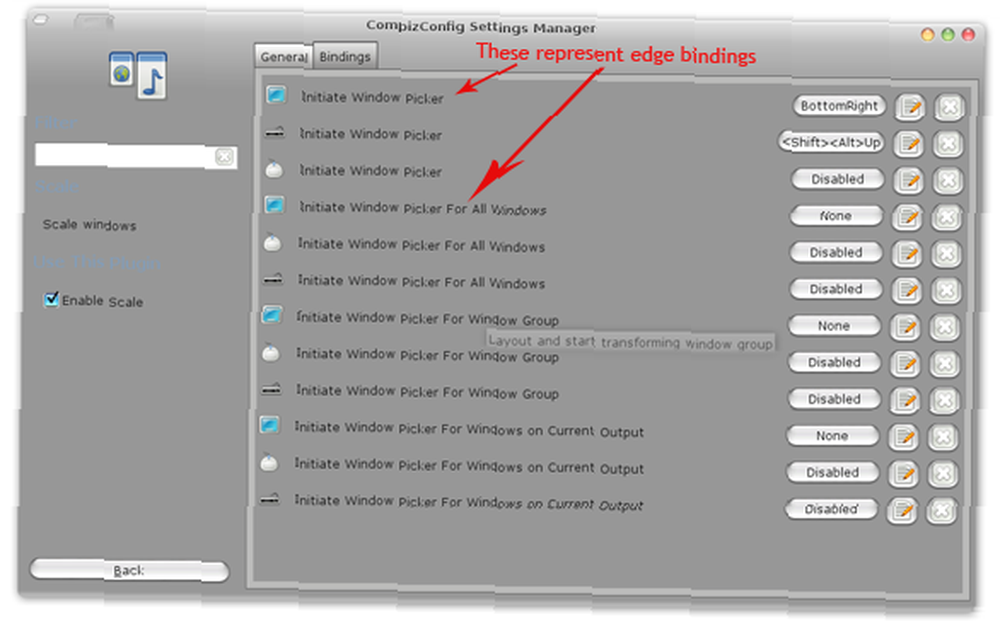
Utiliser Brightside
Compiz Fusion vous fournit un moyen d'obtenir des actions à l'écran, mais ce n'est pas nécessairement le meilleur moyen. D'une part, il vous permet de déclencher uniquement des effets et des commutateurs de fenêtre. Brightside est une autre application permettant de créer des actions à l'écran. Pour utiliser Brightside, procédez comme suit:
- Installez Brightside en lançant la commande suivante:
sudo apt-get install brightside
- Une fois l'installation terminée, entrez
propriétés brightside
au terminal.
- La fenêtre suivante apparaît. Activer les actions de l'écran comme vous le souhaitez. Vous pouvez également créer des actions pour tous les coins et les bords de l'écran. Vous pouvez couper le volume, démarrer l'économiseur d'écran, empêcher le démarrage de l'économiseur d'écran, passer en mode veille DPSM, suspendre ou désactiver le mode, basculer entre les écrans de bureau..
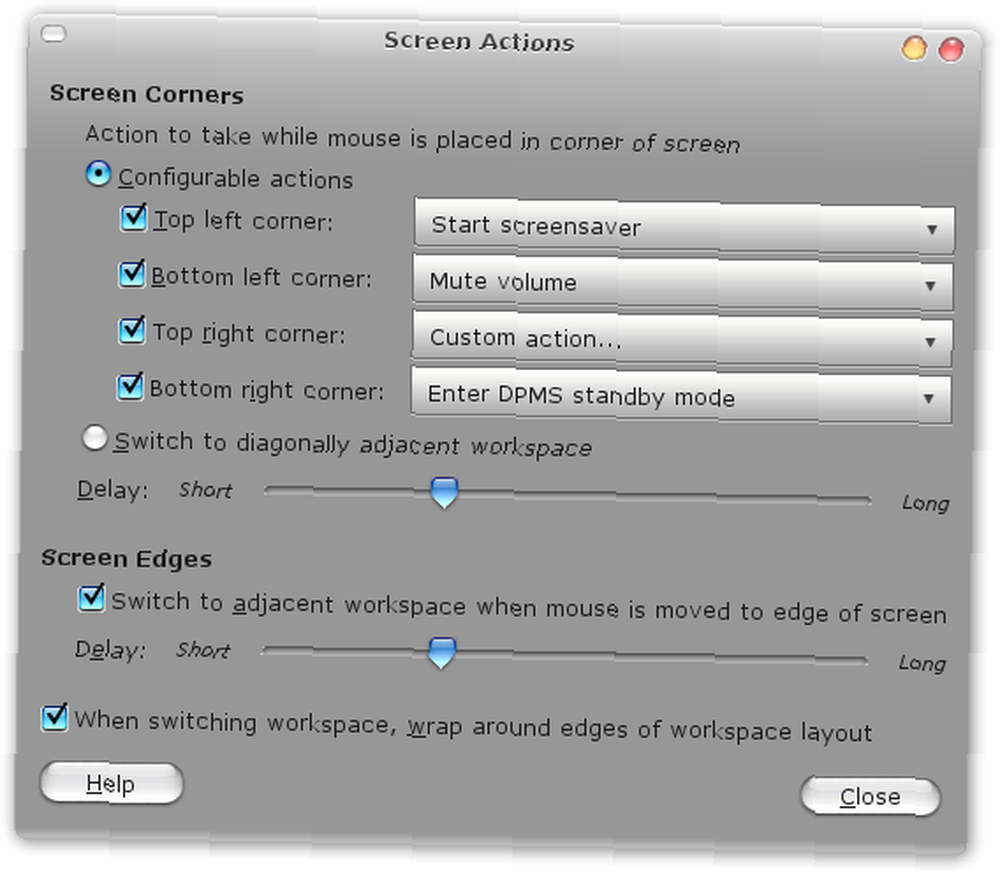
Il y a une dernière chose que vous pouvez faire à elle seule qui fait de Brightside un tueur. C'est la possibilité d'exécuter des commandes personnalisées à n'importe quel angle. Cela ouvre une grande variété de possibilités. Vous pouvez connecter et déconnecter des connexions Internet, arrêter, redémarrer, ouvrir des terminaux et tout le reste. Les possibilités ne sont limitées que par votre imagination ici!
Si vous utilisez les deux méthodes, chaque zone effectuera deux actions! Bien planifier cela peut s'avérer utile, mais si vous voyez des choses inattendues, assurez-vous de ne pas utiliser les deux méthodes.!
Aimez-vous le concept d'actions à l'écran? Utilisez-vous d'autres applications? Que font les utilisateurs de KDE? (Quand j’utilisais KDE il y a bien longtemps, il était en Centre de contrôle, Bureau -> Comportement de la fenêtre, “Avancée”?? onglet -> “Bordures de bureau actives”??) Est-ce toujours le même dans KDE 4.x ?
(By) Varun Kashyap - Un programmeur, passionné de technologie, blogueur qui croit fermement en l'open source. Visitez son blog TechCrazy où il blogue sur les dernières nouveautés sur le Web, des astuces techniques, des modifications et des hacks.!